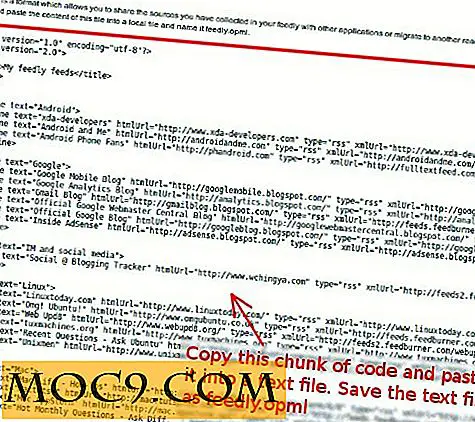Làm thế nào để kiểm tra checksum của một tập tin trên máy Mac
Để đảm bảo tính toàn vẹn của các tệp mà bạn tải xuống máy tính của mình, một số trang web cung cấp cho bạn tổng kiểm tra tệp mà bạn tải xuống máy tính của mình. Những gì bạn cần làm là so sánh checksum được đưa ra trên trang web với checksum địa phương mà bạn tạo ra trên máy tính của bạn. Nếu cả hai khớp, tệp của bạn được tải xuống mà không có bất kỳ sự cố nào và đó là tệp chính xác mà trang web được gửi tới máy tính của bạn và không phải là tệp được sửa đổi.
Trong khi trang web phục vụ bạn với tổng kiểm tra có thể có công cụ riêng của họ để tạo tổng kiểm tra, bạn sẽ làm gì khi người dùng chung thực hiện kiểm tra tổng kiểm của tệp trên máy của bạn? Trong khi chúng tôi đã kiểm tra việc kiểm tra trên Linux và Windows, đây là một phương pháp cho những người dùng sử dụng Apple Mac.
Người dùng Mac có thể sử dụng ứng dụng Thiết bị đầu cuối được tích hợp sẵn để kiểm tra tổng kiểm tra của tệp có nghĩa là không cần tải xuống ứng dụng của bên thứ ba. Khi nó cho bạn thấy tổng kiểm tra cho tệp của bạn, bạn có thể tiếp tục và so sánh nó với trang web nguồn đã cung cấp cho bạn để tìm hiểu xem nó đã được sửa đổi hay bị hỏng trong quá trình này chưa.
Đây là cách nó hoạt động:
Kiểm tra checksum của một tập tin
Đảm bảo rằng bạn đã tải xuống tệp cho máy Mac của mình mà bạn muốn xem tổng kiểm tra.
Trong ví dụ dưới đây, tôi đã tải xuống công cụ miễn phí WinMD5 và muốn kiểm tra tổng kiểm tra xem nó có khớp với tổng kiểm tra trên trang web của nó hay không.
1. Click vào Launchpad trong dock của bạn, tìm kiếm và nhấp vào Terminal, và nó sẽ khởi động cho bạn.
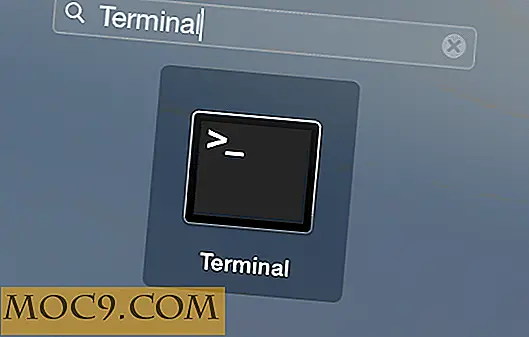
2. Khi Terminal khởi chạy, gõ lệnh sau:
md5
Sau đó nhấn Space trên bàn phím của bạn, nhập đường dẫn đầy đủ vào tệp và nhấn Enter. Bạn cũng có thể kéo và thả tệp vào cửa sổ Terminal và đường dẫn đầy đủ sẽ tự động xuất hiện.
Lệnh kết quả sẽ giống như sau:
md5 /Users/Mahesh/Downloads/winmd5free/WinMD5.exe

3. Ngay sau khi bạn nhấn Enter, Terminal sẽ tính toán tổng kiểm tra cho tệp đã cho và hiển thị nó trong cửa sổ của nó. Chuỗi văn bản được đánh dấu mà bạn thấy trong ảnh chụp màn hình sau đây là tổng kiểm tra cho tệp của bạn.

4. Bây giờ, so sánh checksum địa phương tính toán với một được đưa ra trên trang web. Nếu cả hai đều giống nhau, tệp của bạn chưa được sửa đổi và tệp đó chính xác là cùng một tệp.

Bằng cách này bạn có thể tính toán tổng kiểm tra cho bao nhiêu tệp khi bạn tải xuống máy tính để đảm bảo rằng không có gián đoạn nào được thực hiện khi bạn tải các tệp xuống máy tính của mình.
Phần kết luận
Nếu bạn lo lắng về tính toàn vẹn của các tệp quan trọng mà bạn đã tải xuống máy Mac, bạn có thể sử dụng phương pháp trên để tìm hiểu xem chúng có phải là các tệp chính xác và chưa sửa đổi đã được gửi cho bạn hay không.